Czy Twoje konto Netflix jest obciążone nieużywanymi profilami? Załóżmy, że chcesz usunąć profil Netflix na urządzeniu mobilnym. W takim przypadku jest to mądra decyzja, ponieważ jesteś tutaj, aby dowiedzieć się, jak usunąć profil w serwisie Netflix, a ten artykuł pomoże ci usunąć ten ciężar, wyjaśniając również kroki, aby usunąć profil Netflix również w telewizji. W tym artykule dowiesz się również, jak usunąć profil Netflix na komputerze, telefonie, iPhonie lub telewizorze. Kontynuuj czytanie!

Spis treści:
Jak usunąć profil Netflix na komputerze, telefonie, iPhonie lub telewizorze?
Netflix nigdy nie może być przeceniony, zwłaszcza dla miłośników filmów i seriali. Jest to największa firma oferująca usługi przesyłania strumieniowego w oparciu o subskrypcję, która oferuje tysiące filmów, seriali, programów telewizyjnych, filmów dokumentalnych i anime. Nigdy nie możesz się nudzić, ponieważ Netflix trzyma Cię w napięciu, aby odkryć coś nowego w swojej bibliotece i kolekcjach. Zanim dowiesz się więcej o profilu Netflix, zapoznaj się z podanymi punktami lub wskazówkami, aby jeszcze bardziej poprawić wrażenia z oglądania.
- Zawsze wybieraj najlepsze plany, które Ci odpowiadają, spośród poziomów subskrypcji, wypożyczalni DVD lub Blu-ray.
- Netflix umożliwia pobieranie i przeglądanie w trybie offline, co może być przydatne, gdy nie masz stabilnego połączenia internetowego.
- Z aplikacji Netflix można korzystać na dowolnym ulubionym urządzeniu. Może to być za pośrednictwem telefonów, tabletów, telewizorów Smart TV, a nawet konsoli do gier.
-
Automatyczne odtwarzanie filmów może być czasami bardzo denerwujące. Tę funkcję można wyłączyć, przechodząc do strony konta Netflix i odznaczając podglądy autoodtwarzania podczas przeglądania na wszystkich urządzeniach lub autoodtwarzania następnego odcinka serii na wszystkich urządzeniach, zgodnie z własnymi życzeniami. Pamiętaj też, że działa to na zasadzie „profil-do-profilu”.
- Ponadto w serwisie Netflix język menu i ścieżek audio można ustawić i zmienić w dowolnym momencie.
- Netflix zapewnia łatwe skróty klawiaturowe, o których należy pamiętać, takie jak Esc do wyjścia z trybu pełnoekranowego, M do wyciszenia, S do pominięcia wstępu, F do otwarcia trybu pełnoekranowego i wiele innych bez potrzeby sterowania myszą. Mogą być bardzo przydatne podczas korzystania z aplikacji na komputerze PC lub Mac. Sprawdź online, aby dowiedzieć się więcej skrótów.
Mam nadzieję, że te wskazówki i triki będą dla Ciebie przydatne.
Co to są profile Netflix?
Profile Netflix to reprezentacja indywidualnych użytkowników, którzy mają własne spersonalizowane doświadczenia w aplikacji. Konto Netflix może mieć maksymalnie pięć profili. Kilka dodatkowych informacji dotyczących profilu Netflix znajduje się poniżej.
- Aby dodać nowy profil, musisz usunąć istniejący z konta.
- Po usunięciu profilu jest on całkowicie usuwany ze wszystkich urządzeń.
- Usunięcie profilu można wykonać za pomocą dowolnego z posiadanych urządzeń. Dlatego wybierz wybrane urządzenie z komputera, telefonu komórkowego lub telewizora i zastosuj odpowiednią metodę opisaną poniżej, jak usunąć profil w serwisie Netflix.
- Jeśli ktoś nie używa już konta, śmiało usuń profil.
- Konieczne jest usunięcie profilu ze względu na obawy dotyczące prywatności. Utrzymanie porządku w profilach w serwisie Netflix uniemożliwia innym osobom uzyskanie do niego dostępu bez Twojej wiedzy. Dodatkowo możesz rozważyć dodanie kodu PIN, aby chronić swoje pozostałe profile w serwisie Netflix.
Opcja I: Z PC
Jeśli korzystasz z serwisu Netflix na komputerze stacjonarnym lub laptopie, wykonaj poniższe czynności, aby usunąć profil Netflix.
1. Otwórz Netflix w Twojej przeglądarce.
2. Zaloguj się do swojego konta, wprowadzając swój adres e-mail lub numer telefonu i hasło.
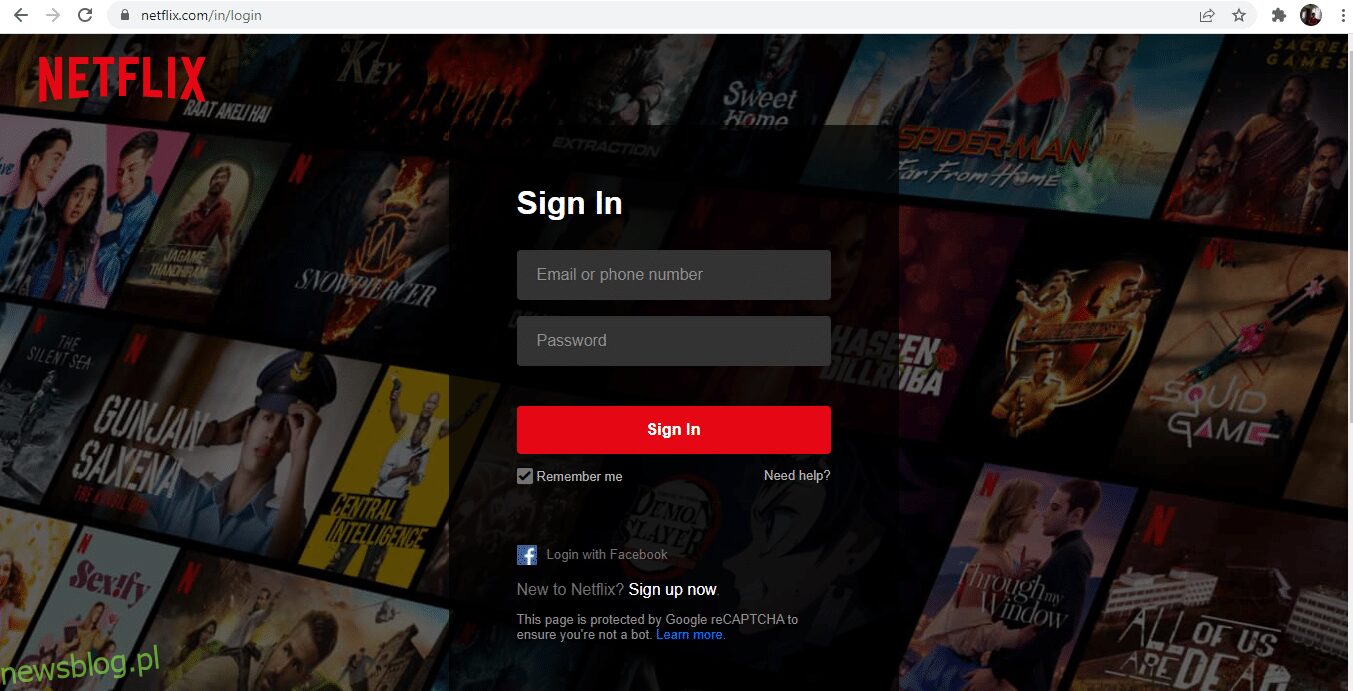
3. Wybierz opcję Zarządzaj profilami na stronie głównej Netflix, jak pokazano.
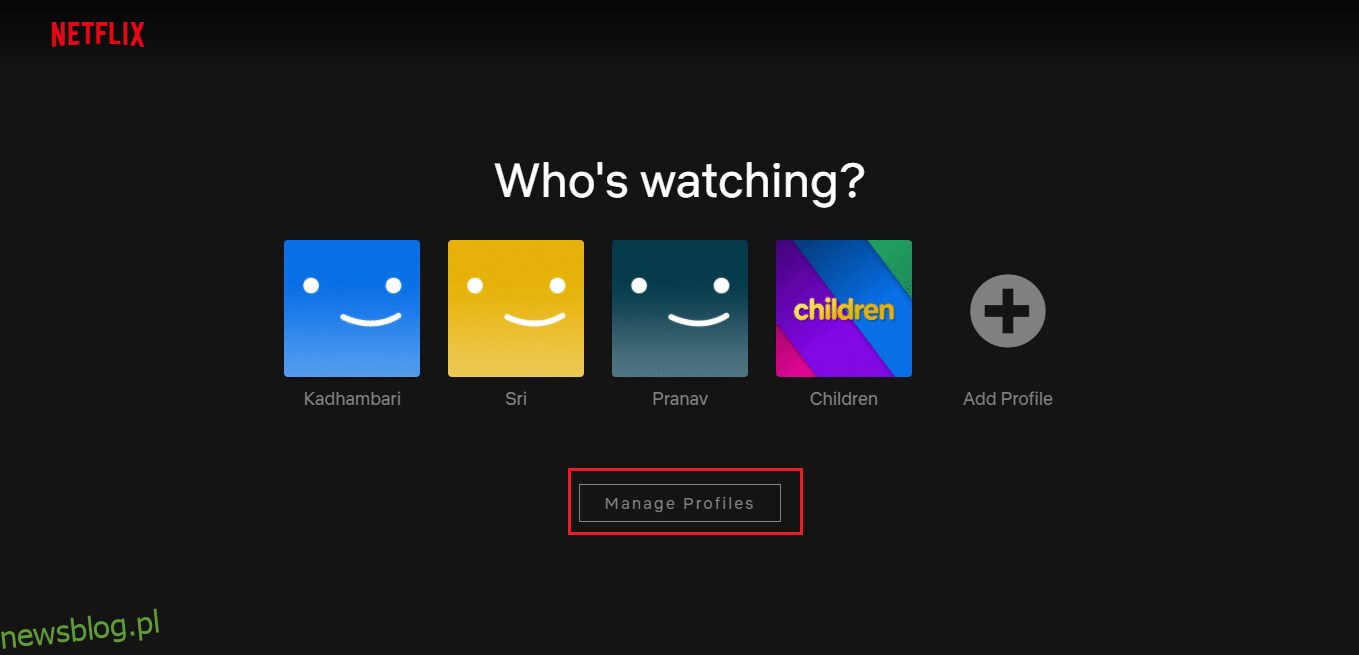
4. Na stronie Zarządzaj profilami wybierz podświetloną ikonę ołówka obecną w profilu, który chcesz usunąć.
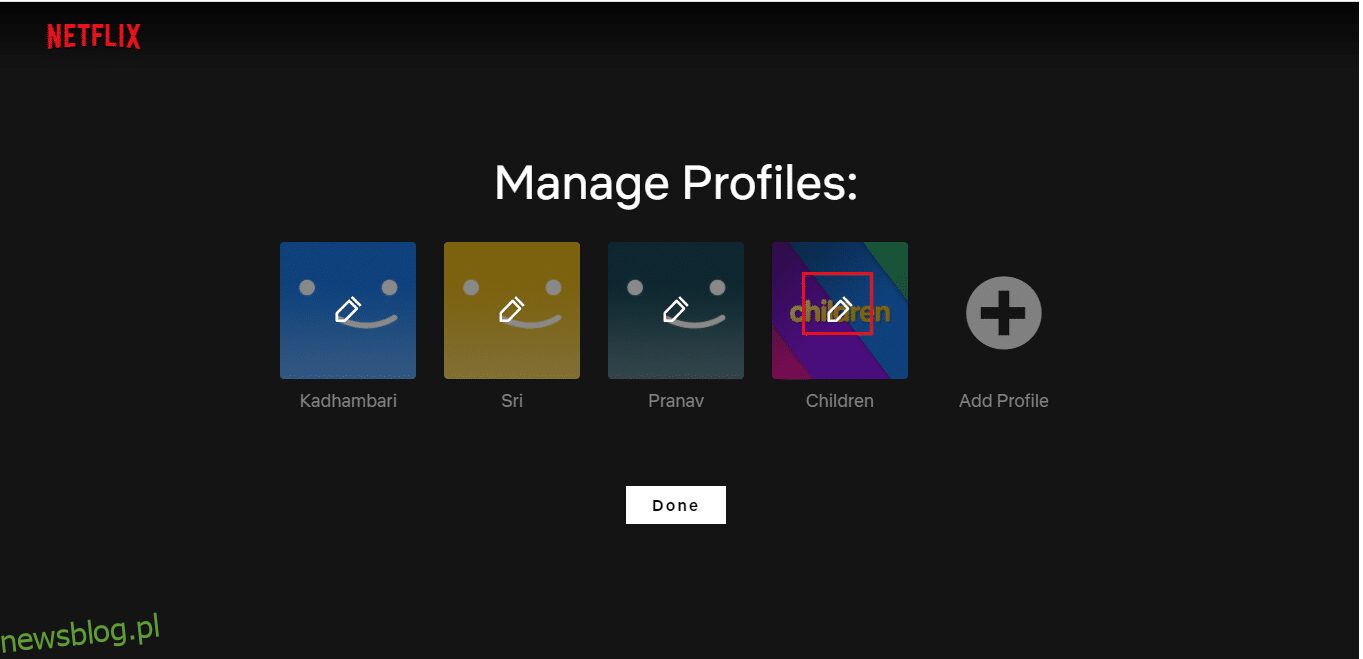
5. Następnie kliknij opcję Usuń profil znajdującą się na dole strony Edytuj profil.
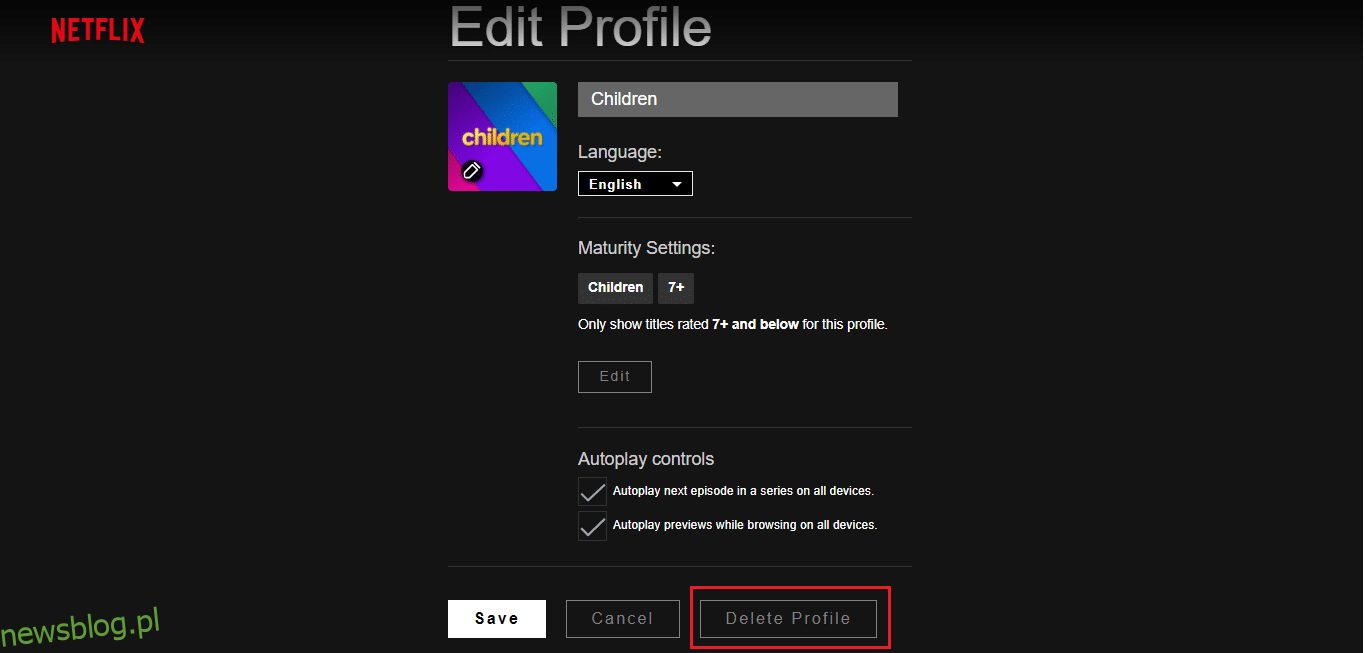
6. Ponownie wybierz opcję Usuń profil, jak pokazano, aby potwierdzić usunięcie.
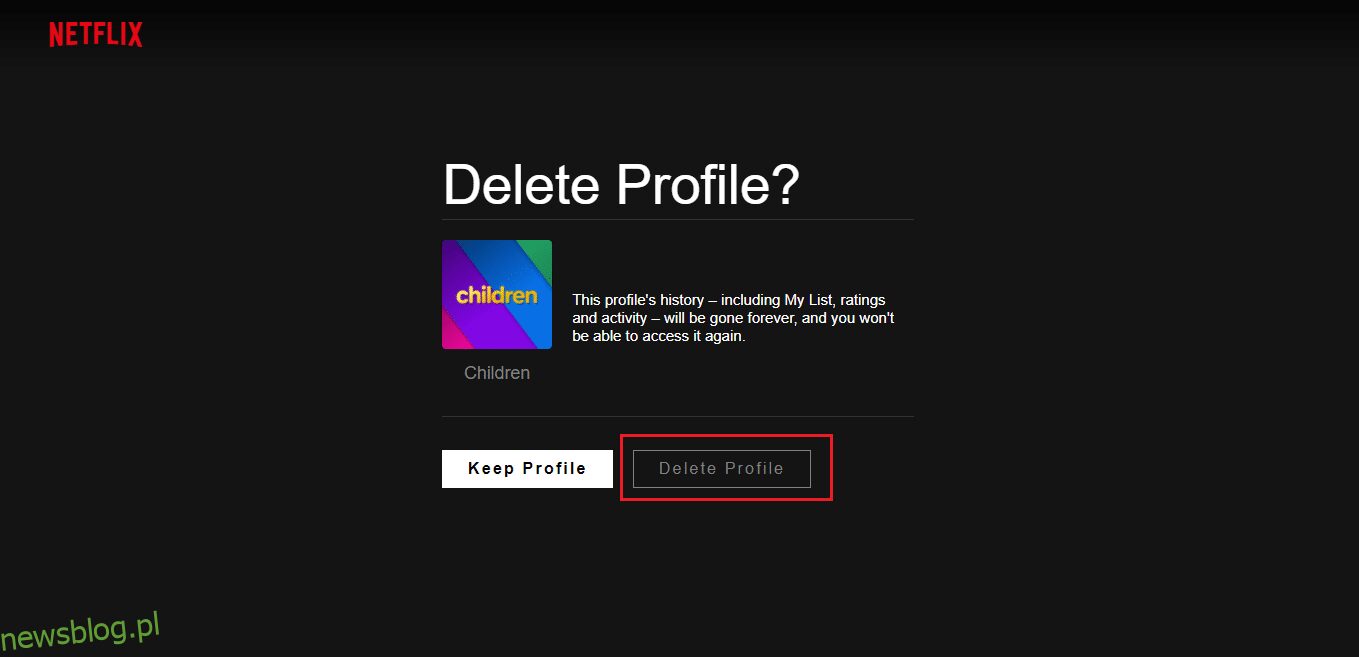
7. Kliknij Gotowe.
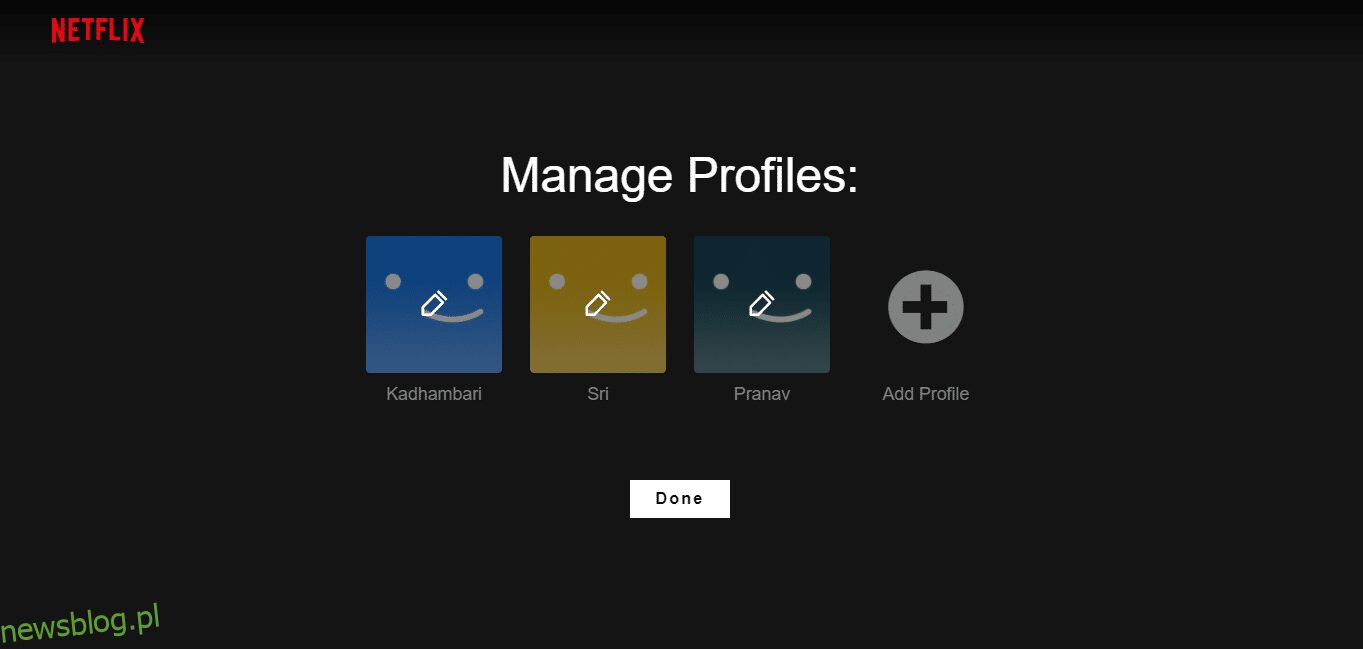
Po usunięciu profilu nie znajdziesz już.
Opcja II: z Androida
Jeśli korzystasz z aplikacji Netflix na telefonie, nie musisz otwierać przeglądarki internetowej, aby usunąć profil Netflix.
Usuwanie profilu Netflix za pomocą telefonu z Androidem to łatwy proces. Wykonaj kroki podane poniżej.
1. Przejdź do aplikacji Netflix na swoim telefonie.
2. Stuknij ikonę ołówka obecną w prawym górnym rogu okna Kto ogląda? ekran, jak pokazano.
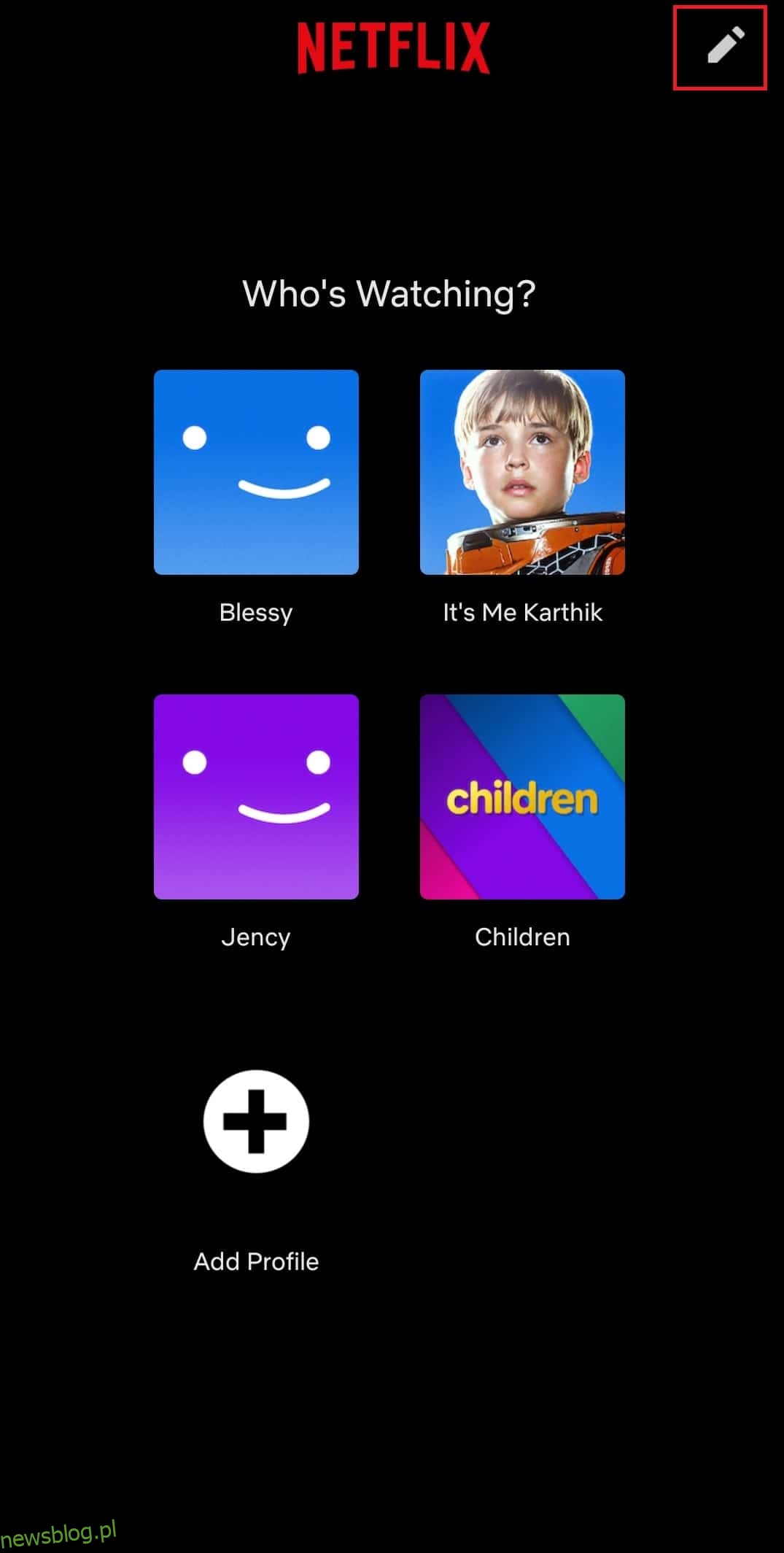
3. Następnie stuknij ikonę ołówka na profilu, który chcesz usunąć.
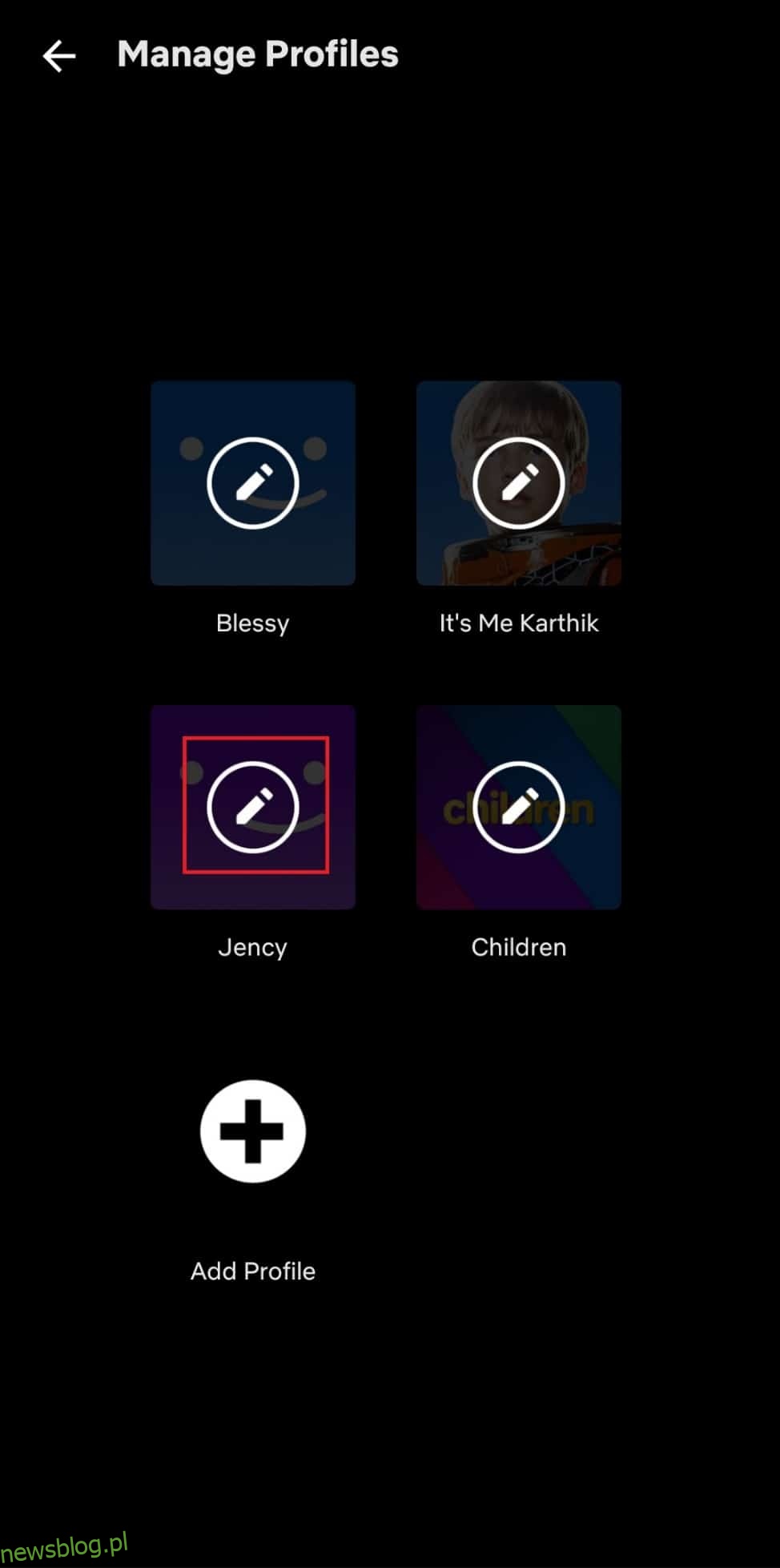
4. Stuknij przycisk Usuń profil znajdujący się na dole ekranu.
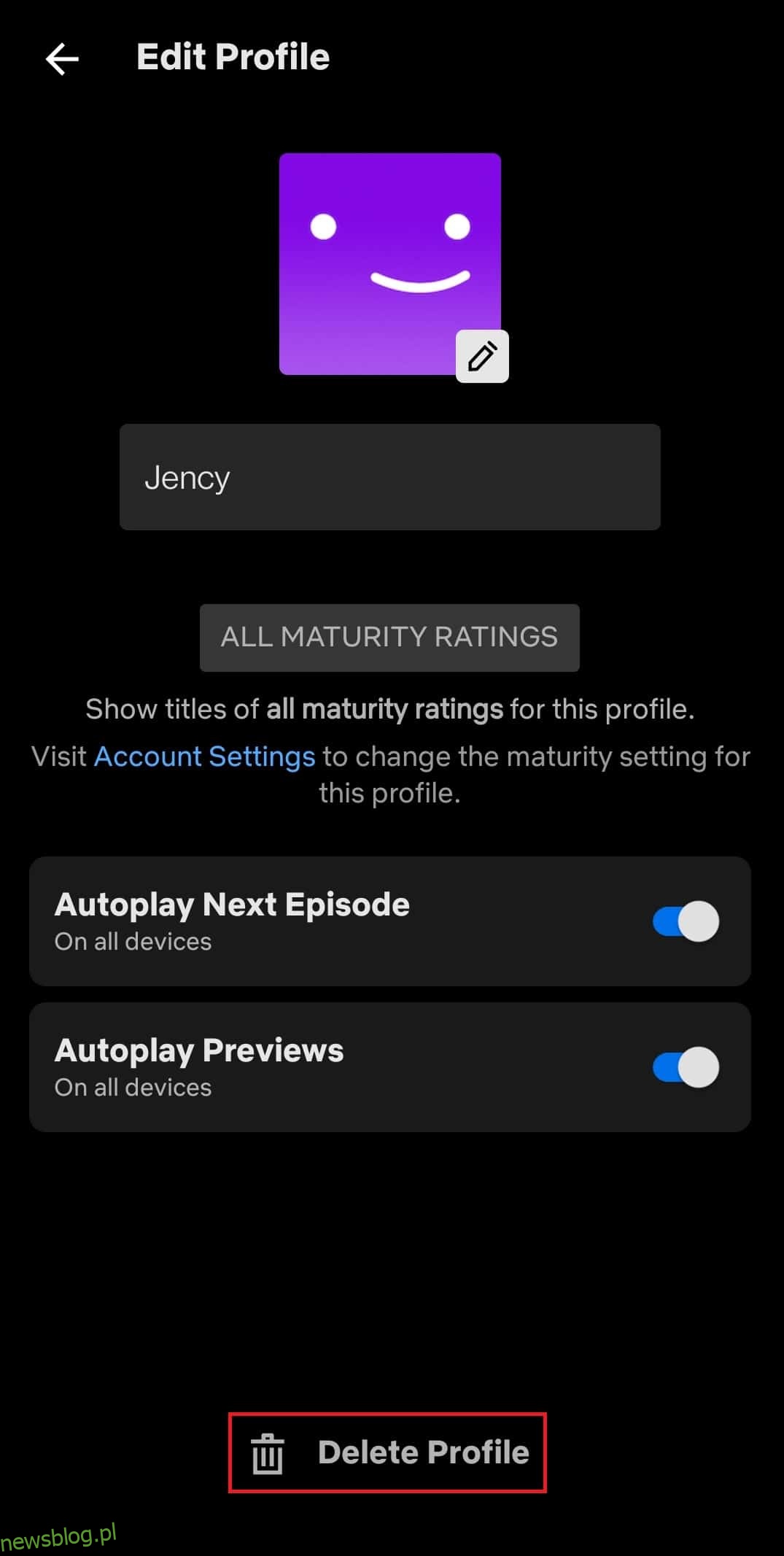
5. Ponownie dotknij Usuń profil w wyskakującym okienku, aby potwierdzić usunięcie profilu.
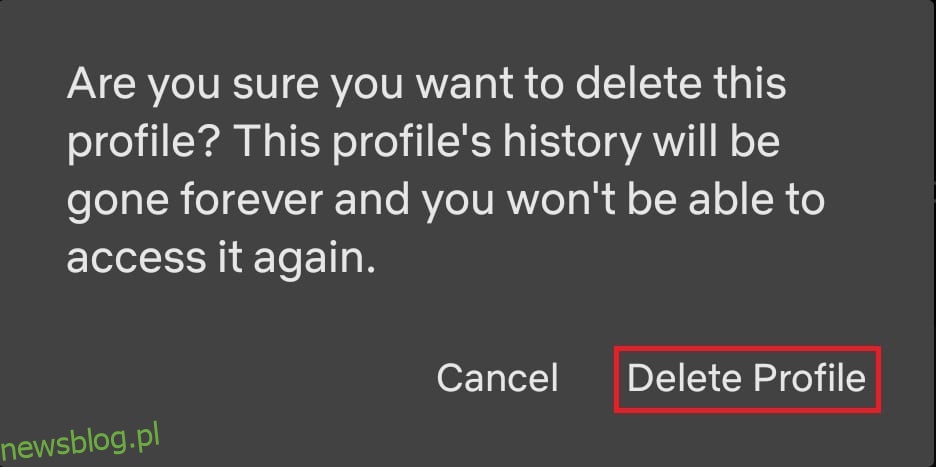
Po usunięciu znajdziesz stronę z usuniętym profilem, jak pokazano.
Opcja III: z iPhone’a
Wykonaj kroki jeden po drugim wymienione poniżej, aby usunąć profil Netflix za pośrednictwem iOS.
Uwaga: model tabletu Apple iPad Air Tablet został tutaj użyty jako przykład.
1. Uruchom Netflix i stuknij ikonę Profil znajdującą się w prawym górnym rogu ekranu tabletu.
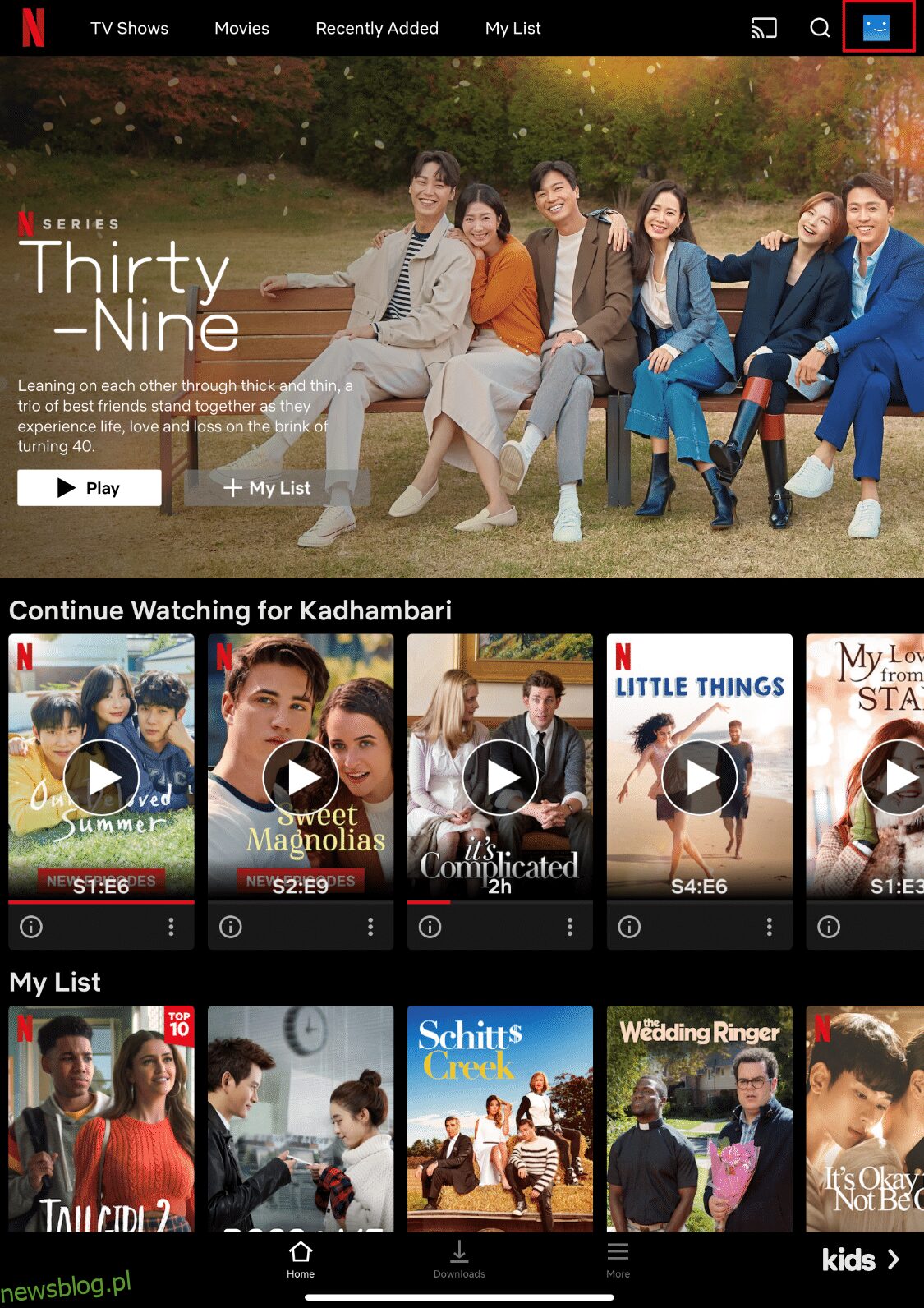
2. Stuknij Edytuj prezent w prawym górnym rogu okna Kto ogląda? strona.
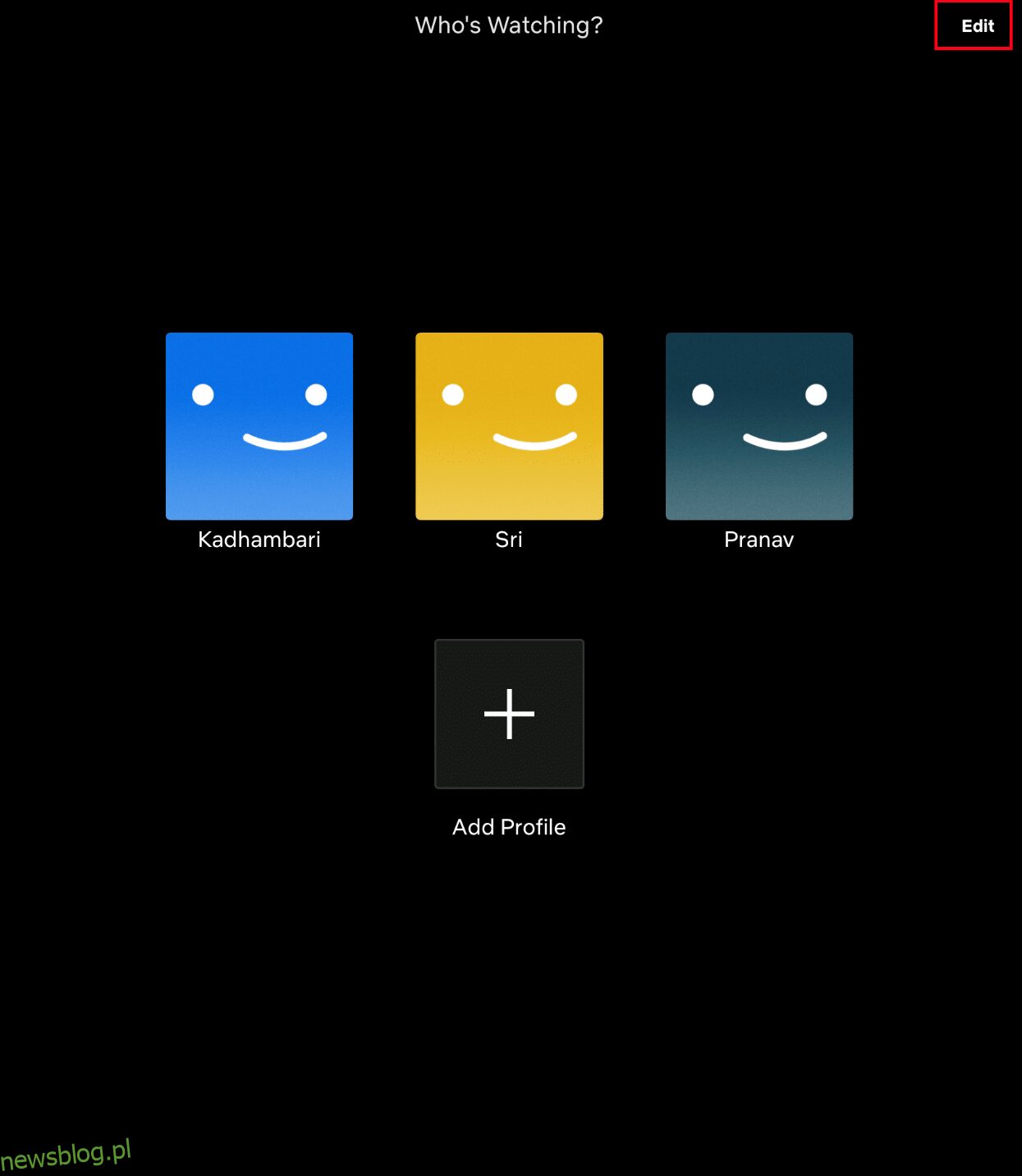
3. Następnie wybierz i stuknij ikonę ołówka przy profilu, który chcesz usunąć, podświetloną na stronie Zarządzaj profilami.
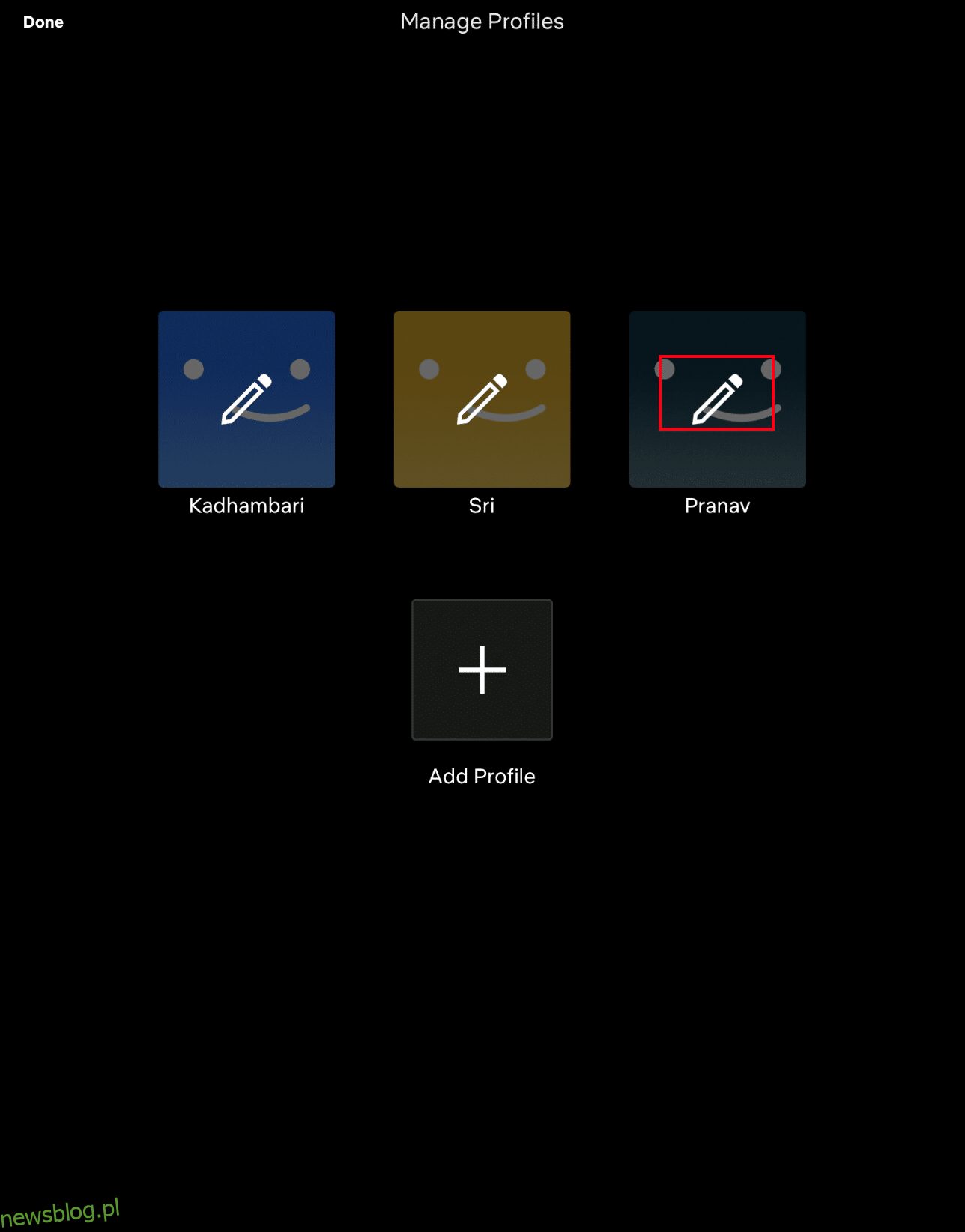
4. Na stronie Edytuj profil dotknij przycisku Usuń, jak pokazano.
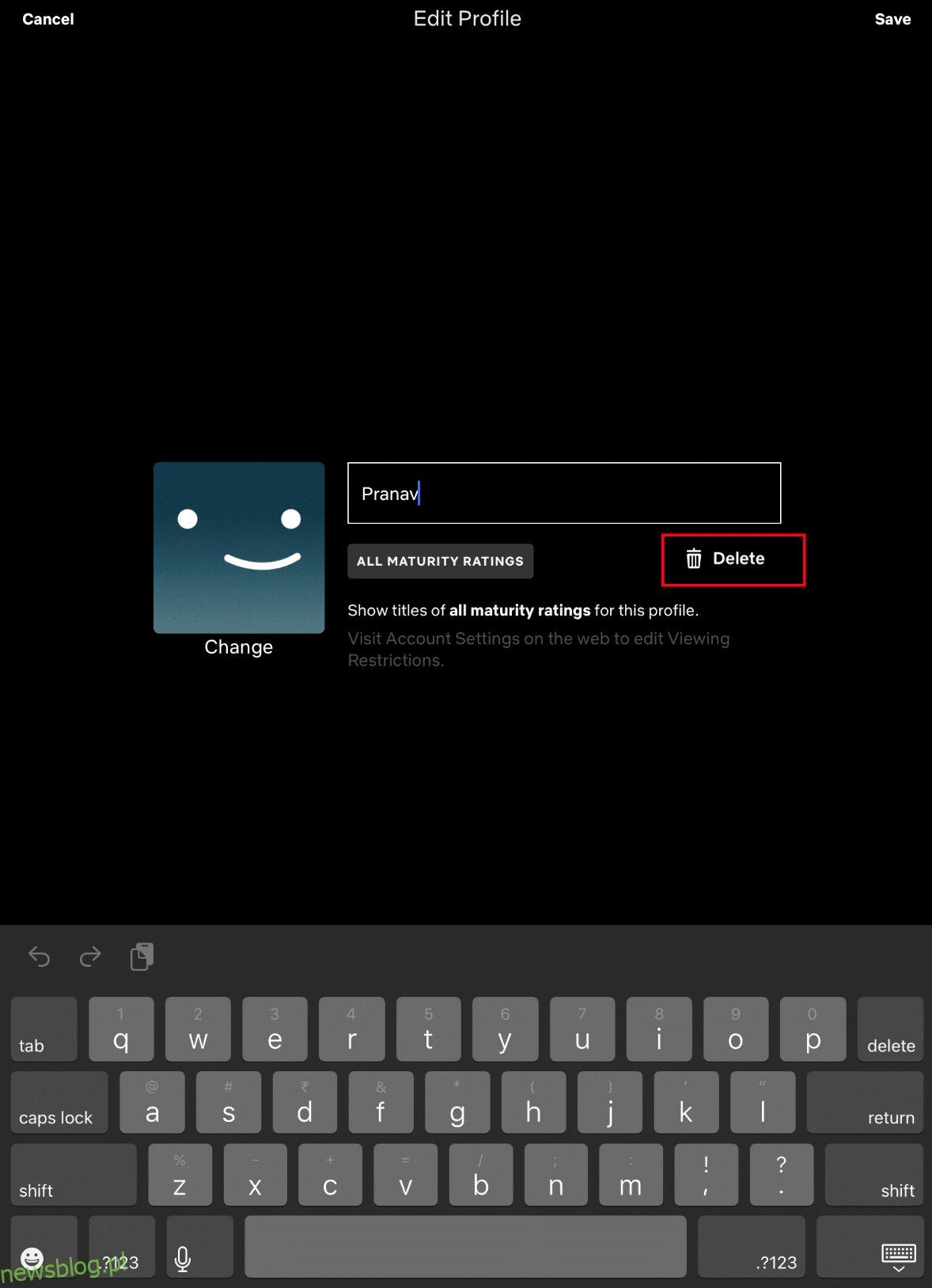
5. Pojawi się wyskakujące okienko. Dotknij Tak, aby potwierdzić usunięcie profilu.
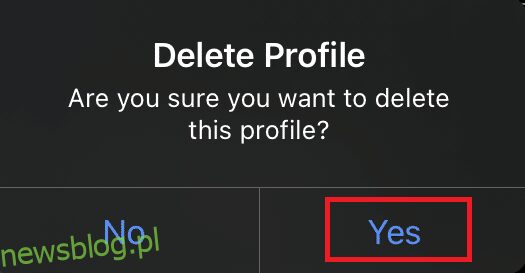
Opcja IV: z telewizji Netflix
Możesz nawet łatwo usunąć profil na telewizorze bez pomocy laptopa lub urządzeń telefonicznych. Metoda usuwania profili w Netflix jest w większości podobna we wszystkich modelach Smart TV. Postępuj zgodnie z instrukcjami podanymi poniżej i dowiedz się, jak to zrobić.
1. Przejdź do aplikacji Netflix. Przejdź do lewego okienka za pomocą pilota.
2. Wybierz opcję Przełącz profile.
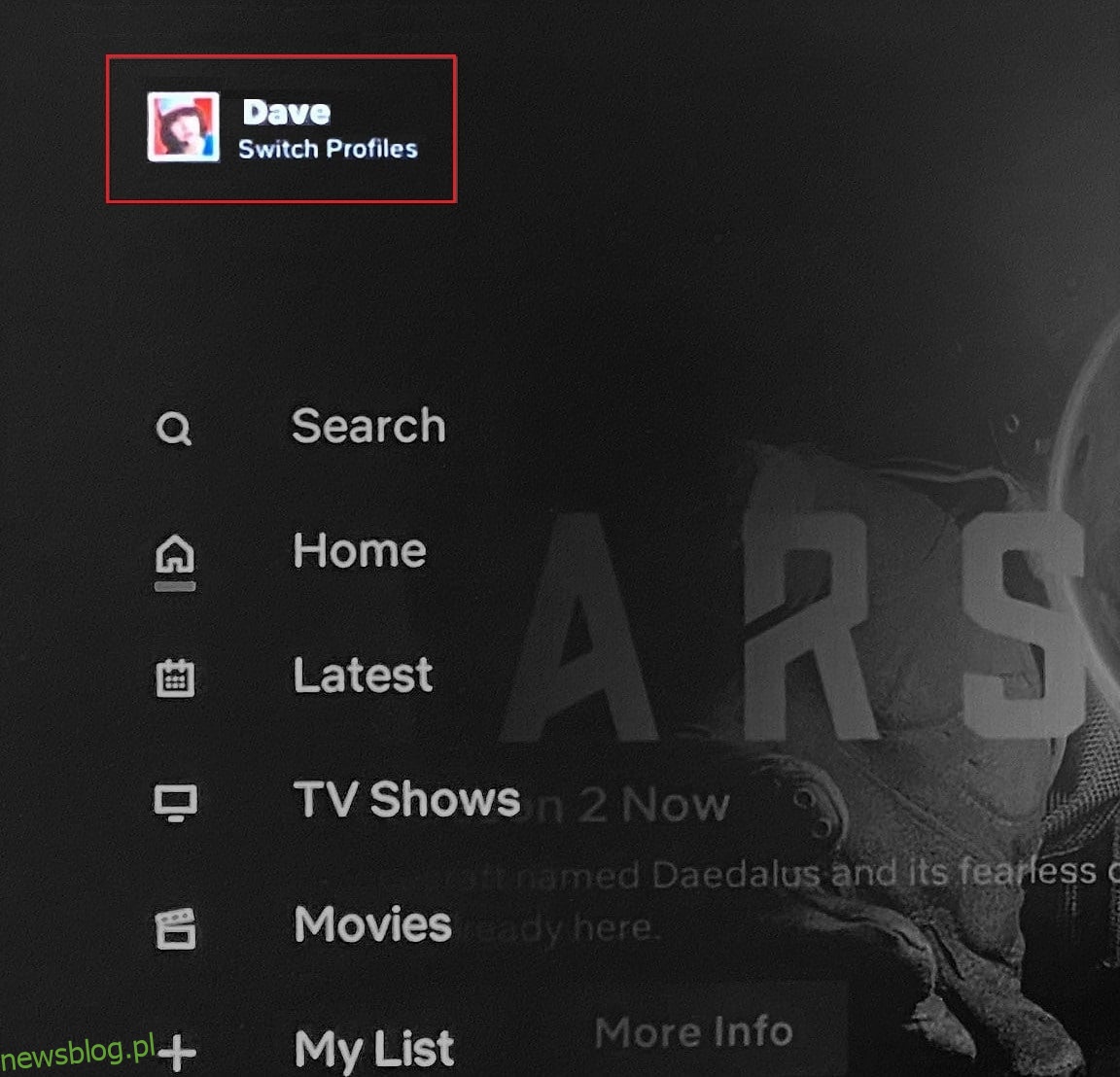
3. Tutaj wybierz ikonę ołówka dla konkretnego profilu do usunięcia.
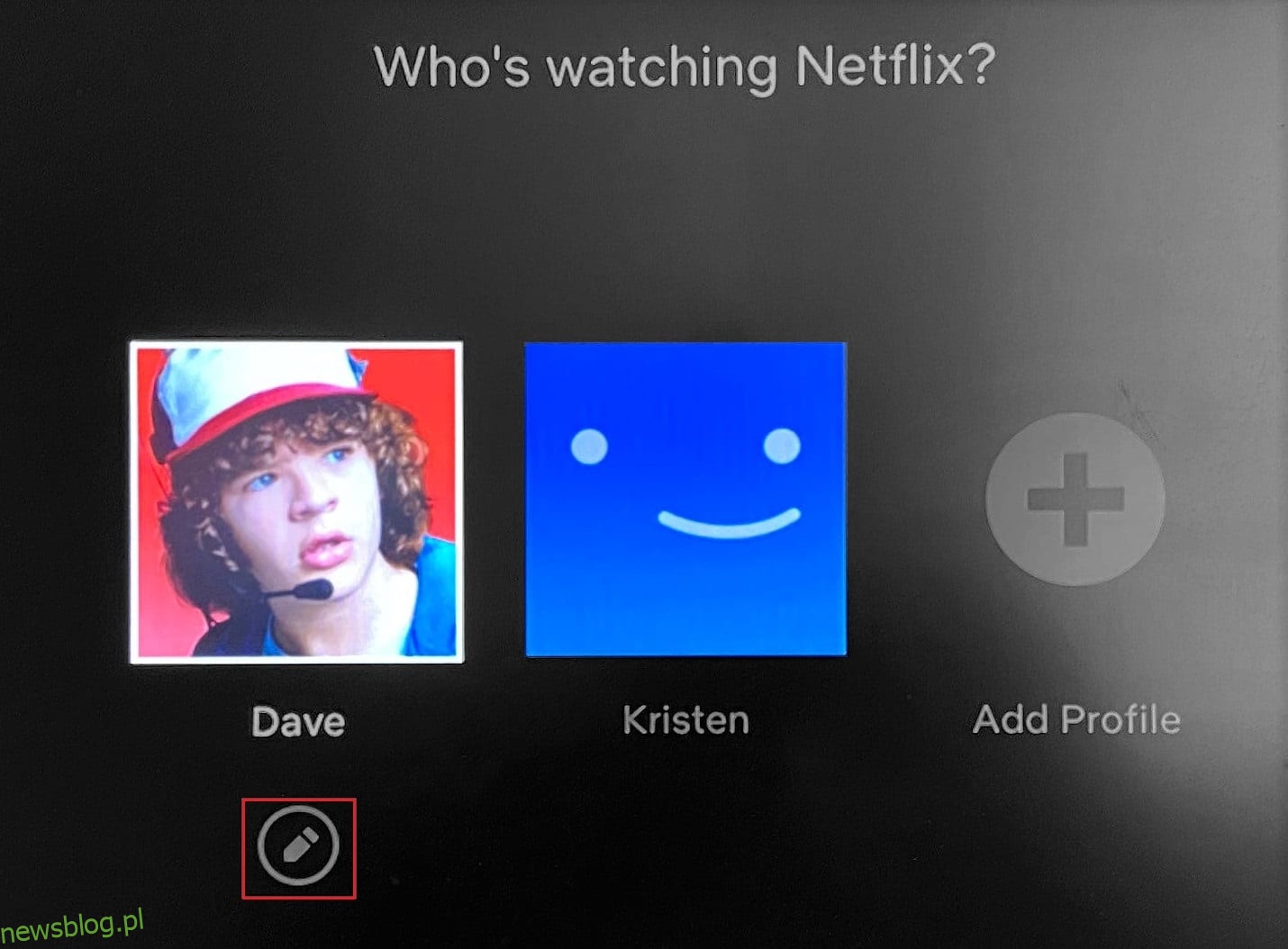
4. Na ekranie Edytuj profil wybierz opcję Usuń profil
5. Na koniec ponownie wybierz Usuń profil, aby potwierdzić.
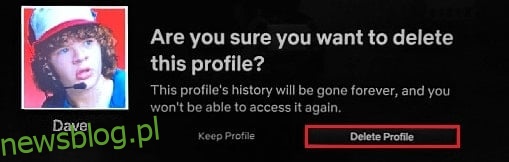
Śledź dowolne z posiadanych urządzeń za pomocą odpowiedniej metody opisanej wcześniej i zakończ proces usuwania profilu w łatwy sposób.
Często zadawane pytania (FAQ)
Q1. Ile profili może mieć konto Netflix?
Odp. Konto Netflix może mieć do pięciu profili. Jeśli chcesz dodać nowy profil, musisz usunąć istniejący profil.
Q2. Nie udało mi się usunąć profilu Netflix. Czemu?
Odp. Nie można usunąć profilu Netflix, ponieważ jest to profil utworzony wraz z kontem Netflix, które zostało otwarte jako pierwsze. Jeśli chcesz usunąć profil główny, musisz usunąć całe konto.
Q3. Czy usunięcie profilu ma wpływ na Twoje konto?
Odp. Nie, usunięcie profilu nie zepsuje Twojego konta. Profil może mieć ustawienia personalizacji, ale należy tylko do tego konkretnego profilu, a nie do całego konta. W rzeczywistości utrzymuje porządek na Twoim koncie.
***
Mamy nadzieję, że ten przewodnik był pomocny i nauczyłeś się, jak usunąć profil Netflix za pomocą komputera, telefonu komórkowego lub telewizora. Daj nam znać, czy przewodnik był pomocny. Jeśli masz jakieś pytania lub sugestie, możesz je umieścić w sekcji komentarzy.

